WindowMaker
Veamos WindowMaker (windowmaker.info):
Paquetes a instalar |
Menú |
Ayuda |
Configuración general |
Escritorios virtuales |
Panel, Barra de tareas, Swicht, Iconos |
Atajos de teclado |
Fondo y temas |
Inicio |
Otras cosas
WindowMaker es un entorno de escritorio que emula el look and feel de NeXTSTEP...
... derivado de AfterStep (afterstep.org, paquete afterstep).
A su vez, AfterStep es uno de los numerosos entorno de escritorio desarrollados a partir de Fvwm (F Virtual Window Manger, fvwm.org, paquete fvwm)...
... al igual que Fvwm-Crystal (paquete fvwm-crystal).
Y Fvwm es una evolución de Vtwm (Virtual Twm, vtwm.org, paquete vtwm), versión mejorada de Twm (Tab window manager, lastrange.com/work/, ya sin mantenimiento), muy interesante por motivos históricos, para comprender el folklore de UNIX.
Qué tiene de especial:
- los menús se "pegan".
- tiene iconos en el escritorio.
- las aplicaciones dockeables.
Qué le falta:
- no tiene barra de tareas con las aplicaciones abiertas, sólo el switch. Aunque podemos arreglarnos abriendo la lista de ventanas (Botón 3 del ratón) y "pegándola".
Paquetes a instalar
- wmaker: el window manager.
- wmaker-data: iconos para WindowMaker.
Menú
- Al menú sólo se puede acceder mediante el Botón 2 del ratón.
- El menú se guarda en el archivo:
~/GNUstep/Defaults/WMRootMenu
Este archivo puede estar escrito en dos formatos:
- texto preprocesado: es sencillo de entender pero no lo puede editar WPrefs, la herramienta de configuración de WindowMaker.
- formatos listas: es un lenguaje de listas, el formato con el que trabaja WPrefs, la herramienta de configuración de WindowMaker.
Inicialmente, el archivo ~/GNUstep/Defaults/WMRootMenu viene en formato de texto preprocesado y sólo contiene una línea:
include <menu.hook>
que lo único que hace es incluir el menú Debian generado por update-menus:
/etc/X11/WindowMaker/menu.hook
Si arrancamos la herramienta de configuración WPrefs e intentamos modificar el menú, nos informará de que el formato no es adecuado. Elegiremos Crear un nuevo menú vacío y lo primero que haremos será añadir el menú Debian, para configurar a continuación el resto del menú a nuestro gusto.
- Una característica muy curiosa y útil de WindowMaker es que los menús se "pegan" al escritorio y se independizan del resto de menús: se convierten en una especie de ventana con un botón de Cerrar.
Ayuda
- La única ayuda que trae WindowMaker es la página del manual:
$ man wwmaker
Configuración general
- Los archivos de configuración se guardan en el directorio:
~/GNUstep/Defaults/
que además de ~/GNUstep/Defaults/WMRootMenu, contiene los siguientes archivos:
- configuración general de WindowMaker:
~/GNUstep/Defaults/WindowMaker
- configuración de las ventanas:
~/GNUstep/Defaults/WMWindowAttributes
Desde Menú contextual de la ventana de la aplicación / Atributos, podemos configurar numerosos parámetros de cada aplicación.
- preferencias (por ejemplo, los "bocadillos" de ayuda de WPrefs):
~/GNUstep/Defaults/WPrefs
- estado de la sesión de WindowMaker:
~/GNUstep/Defaults/WMState
- configuración general de WindowMaker:
- WindowMaker trae una herramienta gráfica de configuración, WPrefs, que permite configurar gran cantidad de opciones.
- Además tenemos wmakerconf (paquete wmakerconf), otra herramienta gráfica para configurar WindowMaker, en algunos apartados (como los menús) mas funcional que WPrefs.
Escritorios virtuales
- Los escritorios virtuales se configuran desde Espacio de trabajo / Workspace.
- Para movernos por los escritorios virtuales usaremos el Clip.
Panel, Barra de tareas, Swicht, Iconos
Manejo de las ventanas
- En WindowMaker no hay panel, teniendo una forma de trabajo diferente a la de otros window manager. Las
aplicaciones normales cuando se ejecutan se iconifican, es decir, además de la ventana
de la aplicación aparece en la parte inferior de la pantalla el icono de la aplicación.
Si minimizamos la ventana obtendremos dos iconos: el icono de la aplicación y el icono de la ventana.
Si cerramos la aplicación, desaparecen ambos iconos.
Poner iconos en el escritorio
- Si ponemos el icono de la aplicación junto al Dock (puerto, muelle, dársena - es el grupo de
iconos situado a la derecha) o junto al Clip, veremos cómo el icono se "pega":
En ambos casos el icono de la aplicación queda anclado y no desaparecerá del escritorio aunque cerremos la aplicación.
La diferencia entre anclar icono de la aplicación al Dock o al Clip es que, si lo anclamos al Dock aparecerá en todos los escritorios mientras que si lo anclamos al Clip sólo se verá en ese escritorio y no en los otros (a no ser que seleccionemos Omnipresent en el menú contextual del icono).
Si ahora cerramos la ventana, veremos que el icono de la aplicación no desaparece: queda anclado al Dock (o al Clip). Para asegurarnos de que no lo borramos accidentalmente, haremos click con el botón derecho en el icono, elegiremos Configuraciones...
y marcaremos la opción Bloqueado para prevenir borrado acidental.
De esta manera, el icono queda fijo en el escritorio. Esta configuración se guardará al cerrar la sesión, pero es conveniente asegurarse seleccionando Menú / Espacio de trabajo / Save Session.
Una vez que un icono está anclado, si clickamos dos veces en él arrancará la aplicación, y si a la vez pulsamos <Ctrl> (o pulsamos Ejecutar en el menú contextual) se abrirá una nueva instancia.
- WindowMaker tiene swicht (<Alt+Tab>) para las aplicaciones abiertas. Podemos acceder también a la lista de tareas mediante el Botón 3 del ratón.
Atajos de teclado
- WindowMaker permite configurar atajos de teclado para una serie de acciones predefinidas mediante
la Herramienta gráfica WPrefs / Atajos de Teclado. Por ejemplo:
- para abrir el menú con <F12>:
RootMenuKey = "Mod2+F12"
- para maximizar la ventana que tiene el foco con <Ctrl+N>:
MaximizeKey = "Control+Mod2+n"
- para cerrar la ventana que tiene el foco con <Ctrl+M>:
CloseKey = "Control+Mod2+m"
Estos atajos de teclado se guardan en el archivo de configuración general:
~/GNUstep/Defaults/WindowMaker
- para abrir el menú con <F12>:
- Para configurar atajos de teclado personalizados que nos permitan lanzar
aplicaciones, lo haremos añadiendo el atajo de teclado a la entrada del menú
de esa aplicación, desde la opción Menús de WPrefs.
Estos atajos de teclado se guardan en el archivo de configuración del menú:
~/GNUstep/Defaults/WMRootMenu
Fondo y temas
- Podemos configurar el fondo desde Espacio de trabajo / Apariencia / Background y almacenar los fondos en:
~/GNUStep/Library/WindowMaker/Backgrounds/
- WindowMaker tiene muchas opciones para configurar su apariencia. Desde Espacio
de trabajo / Apariencia accederemos a los menús:
- Icon Sets
- Styles
- Themes - Podemos almacenar los temas en:
~/GNUStep/Library/WindowMaker/Themes/
- Podemos obtener temas en themes.freshmeat.net. Son ficheros .tar.gz que simplemente debemos descomprimir en el directorio correspondiente.
Inicio
- Si en el cuadro de diálogo Botón derecho en el icono / Configuraciones..., además de la opción Bloqueado para prevenir borrado acidental marcamos la casilla Start when WindowMaker is started, la aplicación se iniciará al arrancar.
- Al arrancar WindowMaker se ejecuta el script:
~/GNUStep/Library/WindowMaker/autostart
cuyo contenido será similar a:
#!/bin/sh # # Script para arrancar aplicaciones en WindowMaker. # Los comandos deben tener "&" al final. # fluxbare & gkrellm & xscreensaver &
Para que se ejecute le daremos permisos de ejecución.
Otras cosas
applets
- WindowMaker soporta applets en el escritorio, y los denomina
docks o aplicaciones dockeables. Los docks pueden ejecutarse en dos modos:
- en modo normal, se ejecutan en su propia ventana y se iconifican. Por ejemplo:
$ asmem - en modo dock, se ejecutan en un dock y no se iconifican. Normalmente se añade al
comando la opción -w o --withdrawn.
$ asmem -withdrawn
- en modo normal, se ejecutan en su propia ventana y se iconifican. Por ejemplo:
- Hay gran cantidad de aplicaciones dock, por ejemplo:
- wmacpi - An ACPI battery monitor for WindowMaker
- wmail - WindowMaker docklet watching your inbox
- wmavgload - Small NeXTStep-like system load average monitor
- wmbattery - Display laptop battery info, dockable in WindowMaker
- wmbiff - A dockable app that displays information about mailboxes
- wmbinclock - A binary clock applet for Window Maker
- wmblob - Blobs in a dockapp
- wmbubble - A system-load meter for Window Maker that features a duck
- wmbutton - Dockapp displaying nine configurable buttons
- wmcalc - Dockable calculator application
- wmcalclock - A dock.app which simply tells time and date
- wmcb - Dockapp that displays the cut buffer content
- wmcdplay - A CD player based on ascd designed for WindowMaker
- wmcliphist - Dockapp which provides a history for X11 selections
- wmclock - A dockable clock applet for Window Maker
- wmclockmon - Displays a clock in 12/24h mode with alarm mode
- wmcpu - Window Maker docking app similar to xosview
- wmcpuload - Dockapp that displays the current CPU usage
- wmcube - Spinning 3D object that shows the current CPU load
- wmdate - Calendar for window manager docking bars
- wmdiskmon - Dockapp to display disk usage
- wmdonkeymon - Shows the status of edonkey's downloads in progress
- wmdrawer - A button launcher
- wmf - Web Mail Folder
- wmfire - Very cool fiery way of showing your CPU usage
- wmfishtime - Dockable clock app for WMaker, BlackBox, E, SawFish etc
- wmfsm - WindowMaker dock app for monitoring filesystem usage
- wmget - Background download manager in a Window Maker dock app
- wmgrabimage - Maintains a small thumbnail image from the WWW
- wmgtemp - Temperature sensor dockapp for Window Maker
- wmhdplop - A hard drive activity monitor dockapp
- wmibam - Dockapp to monitor the apm status using ibam
- wmifinfo - Dockapp that shows information for all interfaces
- wmifs - WindowMaker dock app for monitoring network traffic
- wminet - An inetd monitoring dockapp designed for WindowMaker
- wmitime - Yet another clock dock app for Window Maker
- wmload - System load monitor designed for Window Maker
- wmlongrun - A program to monitor longrun status
- wmmail - A mail notification program designed for WindowMaker
- wmmaiload - Dockapp to monitor mails in one or more mail boxes
- wmmand - A dockable Mandelbrot fractal browser
- wmmatrix - View The Matrix in a Window Maker dock application
- wmmemload - WindowMaker dock app to monitor memory and swap usage
- wmmemmon - A dockapp to monitor memory/swap usages
- wmmisc - Dock app that monitors your system
- wmmixer - A mixer application designed for WindowMaker
- wmmon - Window Maker dockapp for monitoring system information
- wmmount - miniature mount utility and free space monitoring tool
- wmnd - Dockapp monitoring network interfaces
- wmnd-snmp - Dockapp monitoring network interfaces
- wmnet - Network monitor for WindowMaker
- wmnetload - An app for monitorin network load
- wmnetmon - Dockapp for monitoring services on up to 40 hosts
- wmnetselect - Enhanced Netscape launch button designed for WindowMaker
- wmpinboard - Window Maker dock applet resembling a miniature pinboard
- wmpload - Program to monitor network device statistics
- wmppp.app - PPP dial control and network load monitor with NeXTStep look
- wmrack - Combined CD Player + Mixer designed for WindowMaker
- wmressel - Dock app to change X11 resolutions
- wmscope - Graphical representation of sound waves in a dockapp
- wmsensors - WindowMaker dock applet for lmsensors
- wmsetimon - A dock app which show you the current state of your SETI units
- wmshutdown - Allow you to shutdown or reboot your machine
- wmsmpmon - A CPU monitoring dockapp for SMP systems
- wmsysmon - WindowMaker dock-app for monitoring your system
- wmtemp - WM dock applet displaying lm_sensors temperature values
- wmtictactoe - Dockable Tic Tac Toe game
- wmtime - Window Maker dockapp that displays the time and date
- wmtimer - A dockable alarm clock for WindowMaker
- wmtune - windowmaker-dockable radio tuner
- wmtv - Dockable video4linux TV player for WindowMaker
- wmusic - Remote-control DockApp for xmms
- wmweather - WindowMaker dockapp that shows your current weather
- wmweather+ - WindowMaker dock app that shows your current weather
- wmwork - Keep track of time worked on projects
- wmxres - Dock application to select your display mode among those possible
- ascd - CD player and mixer that can be "docked"
- ascpu - This is an AfterStep look & feel CPU statistics monitor tool.
- asmail - AfterStep mail monitor
- asmem - Memory utilization monitor with AfterStep look & feel
- asmixer - AfterStep audio mixer
- asmon - system resource monitor dockapp for Afterstep and WindowMaker
3 Comentarios en “WindowMaker”
Deja un comentario

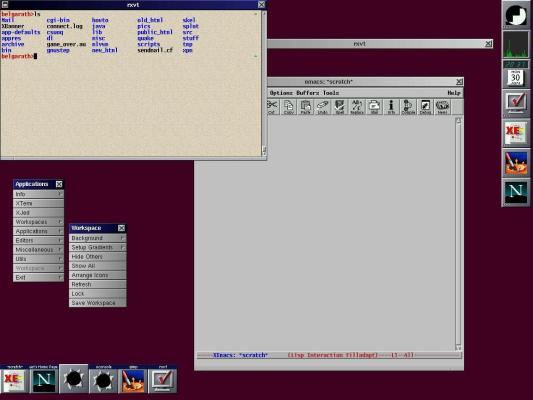



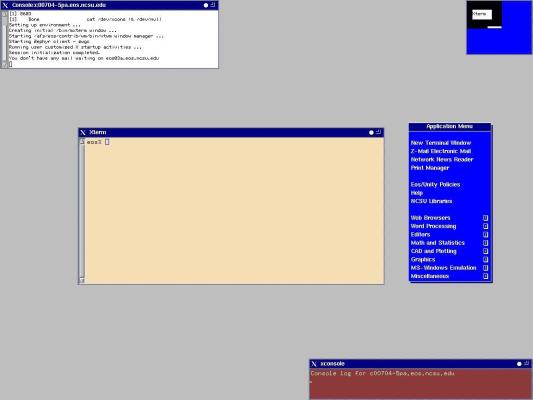
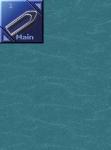


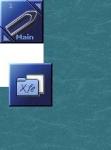
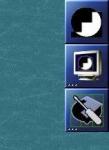
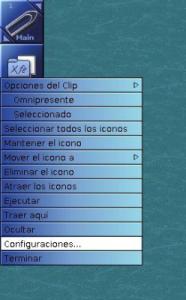
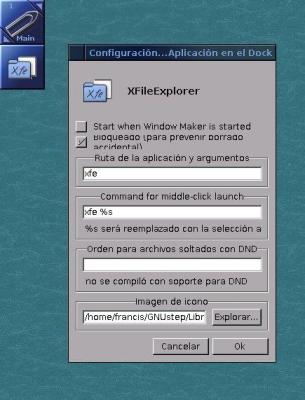
Excelente guia.
Una duda. Cual es el archivo de configuracion de wmweather / wmweather+? Cuando usaba Debian, el post-install de wmweather me preguntaba las coordenadas latitud y longitud. Ahora en Ubuntu, no me pregunta nada y no se en donde esta el archivo.
Por lo demas, excelente gestor de ventanas.
Saludos y felicitaciones!
Alejandro, en Debian los archivos de configuración de wmweather y wmweather+ son /etc/wmweather.conf y /etc/wmweather+.conf. Ya sabes que las distros que siguen el estándar FHS (como Debian y Ubuntu) ubican los archivos de configuración bajo /etc
Holitas,
Hay un dock o similar para seleccionar una red inalambrica, algo asi como networkmanager de gnome.
Gracias por este post :)